RPC significa chamada de procedimento remoto, e é um recurso essencial do sistema operacional Windows que permite ao Windows se comunicar com outras máquinas na rede. Se você está recebendo “O servidor RPC não está disponível” erro, significa que o seu PC não pode se comunicar com outras máquinas.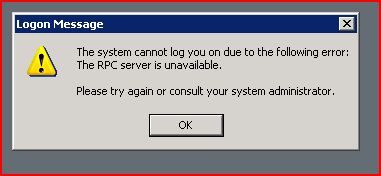
Como consertar o servidor RPC não está disponível problema
Método 1: consertar usando a ferramenta avançada de reparo do sistema
Arquivos de sistema ausentes, como o arquivo dllUma biblioteca de link dinâmico (DLL, pela sua sigla em inglês) é um arquivo que contém código e dados que podem ser usados por vários programas simultaneamente em um sistema operacional. Sua principal vantagem é a reutilização de código, que otimiza o uso de recursos e reduz o tamanho dos aplicativos. DLLs permitem que diferentes programas compartilhem funcionalidades, como funções comuns ou recursos gráficos, sem necessidade.... Mais, o arquivo exe, o arquivo sys, o arquivo inf, arquivos ocx, etc., pode ser removido, ficar danificado ou corrompido. Nesta situação, você precisa da ferramenta avançada de reparo do sistema para corrigir este problema. Esta ferramenta verifica facilmente todo o PC e repara “O servidor RPC não está disponível” erro de um clique.
Baixe e instale a ferramenta avançada de reparo do sistema e analise o seu PC. Tem um grande banco de dados com 25 milhões de arquivos. Ele encontrará todos os arquivos de sistema corrompidos ou excluídos e os reinstalará com o novo. Depois de, otimizando com ferramenta avançada de reparo de sistema, tente conectar com outro PC.
Método 2: solucionar problemas de conectividade de rede
Certifique-se de que todos os dispositivos de rede estejam conectados corretamente à sua máquina. Remova o cabo LAN do conector RJ45 e reinsira-o. Certifique-se de que todas as conexões de cabo estejam funcionando corretamente.

Método 3: Firewall de desativação temporária
o firewallo "firewall" É uma ferramenta de segurança fundamental na computação, projetado para proteger redes e dispositivos contra acesso não autorizado e ataques cibernéticos. Atua como um filtro que controla o tráfego de dados de entrada e saída, permitindo ou bloqueando conexões com base em regras predefinidas. Existem diferentes tipos de firewalls, incluindo hardware e software, cada um com características e níveis de proteção variados. A sua implementação é crucial para salvaguardar a informação.. bloquea la conexión entrante si la encuentra sospechosa. Desative temporariamente o firewall na máquina que deseja conectar e tente novamente.
Método 4: corrupção de registro
Corrupção de registro é o principal problema que causa “O servidor RPC não está disponível” Tempo máximo de emissão. Restaurar o arquivo de log do backup pode corrigir este problema. Se você não criou um backup antes, então você precisa da Advanced System Repair Tool para corrigir o problema de registro.
Método 5: reinicie o servidor RPC
Certifique-se de que o servidor RPC está funcionando corretamente. Reiniciar o servidor RPC pode ser uma boa ideia. Aqui estão as etapas para reiniciar o servidor RPC.
Paso 1: Aberto Diálogo de execução pressionando Tecla de Windows + R
Paso 2: Cara services.msc e pressione Enter.
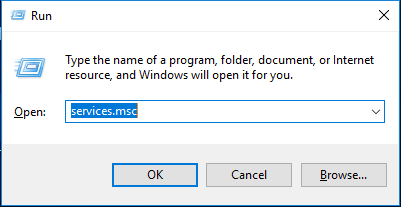
Paso 3: Na janela de serviços, procure o DCOM Server Process Launcher, chamada de procedimento remoto (RPC) e mapeador final RPC. Clique com o botão direito sobre eles e selecione Reiniciar.
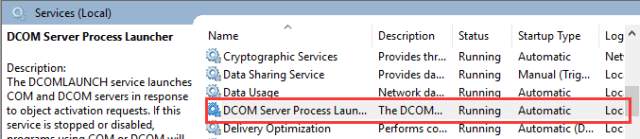
Método 6: certifique-se de que a Assistência Remota está habilitada no firewall
Paso 1: Aberto Comando de execução pressionando Tecla de Windows + R e escrever ao controle e pressione Enter.
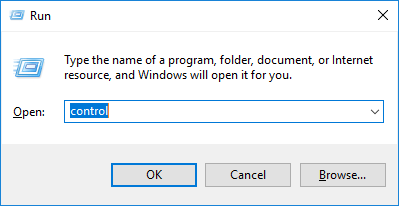
Paso 2: No Painel de controleo "Painel de controle" É uma ferramenta essencial na área de gestão e supervisão de sistemas. Permite aos usuários monitorar e gerenciar diversas funcionalidades de um software ou hardware a partir de uma única interface. Através de gráficos, indicadores e opções interativas, o acesso a informações relevantes é facilitado, que otimiza a tomada de decisões. Painéis de controle são usados em diferentes setores, incluindo tecnologia,..., eu pesquisei firewall de WindowsO Firewall do Windows é uma ferramenta de segurança integrada aos sistemas operacionais Windows que ajuda a proteger seu computador contra acesso não autorizado e ameaças externas.. Funciona bloqueando ou permitindo o tráfego de rede com base em um conjunto de regras definidas pelo usuário ou pelo sistema. O que mais, oferece opções de configuração que permitem ajustar o nível de proteção de acordo com as necessidades específicas do usuário. É essencial manter.... e então clique Permitir um aplicativo por meio do Firewall do Windows.
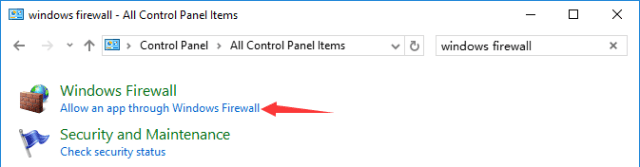
Paso 3: Agora, role para baixo para encontrar Assistência remota e certifique-se de que está habilitado.
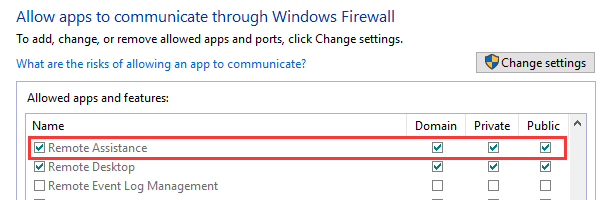
Resumo
O servidor RPC não está disponível O problema pode ocorrer a qualquer momento, mas na maioria das vezes, apenas reinicie tudo como o Windows Machine, Roteador, Dispositivos de Rede, Impressora, etc. poderia resolver este problema rapidamente. Neste artigo, mencionei 6 métodos para consertar O servidor RPC não está disponível problema e se você encontrar mais maneiras de resolver este problema, compartilhe suas informações valiosas na seção de comentários.




